So verschlüsseln Sie ein Flash-Laufwerk mit TrueCrypt

TrueCrypt ist eine Freeware-Open-Source-AnwendungDas ist eine Größe von fast 3 MB und kompatibel mit Windows 7 / Vista / XP, Mac OS X und Linux. Mit der Anwendung können Sie verschlüsselte virtuelle Laufwerke erstellen, auf denen Sie vertrauliche Dateien speichern können. Grundsätzlich erstellt die Anwendung Datendateien auf Ihrem Computer, die über die App bereitgestellt werden können, um das virtuelle Laufwerk zu generieren. Daten können in Ihrem virtuellen Laufwerk gespeichert werden, das dann in der ursprünglich erstellten Datei gespeichert wird.
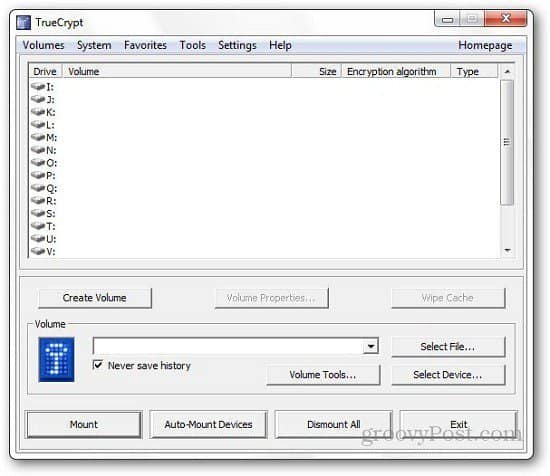
Zusätzlich können Sie verschlüsselt erstellenVirtuelle Laufwerke: Mit der Anwendung können Sie auch Ihr Systemlaufwerk oder ein anderes Laufwerk Ihres Computers verschlüsseln. Dies kann verwendet werden, um nicht nur Ihre Festplattenpartitionen, sondern auch Ihre Flash-Laufwerke zu verschlüsseln.
So verschlüsseln Sie Ihr Flash-Laufwerk
Laden Sie zunächst Truecrypt herunter und installieren Sie es aufdein Computer. Um Ihr Flash-Laufwerk zu verschlüsseln, müssen Sie es an Ihren Computer anschließen und dann in der App auf die Schaltfläche Create Volume (Volume erstellen) klicken. Wählen Sie die zweite Verschlüsselungsoption aus, die der Verschlüsselung einer Nicht-Systempartition entspricht. Ich bevorzuge es, das gesamte Laufwerk zu verschlüsseln, anstatt ein verschlüsseltes Volume zu erstellen, aber Sie haben die Wahl. Hier zeige ich Ihnen, wie Sie Ihr gesamtes Flash-Laufwerk mit Truecrypt verschlüsseln können.
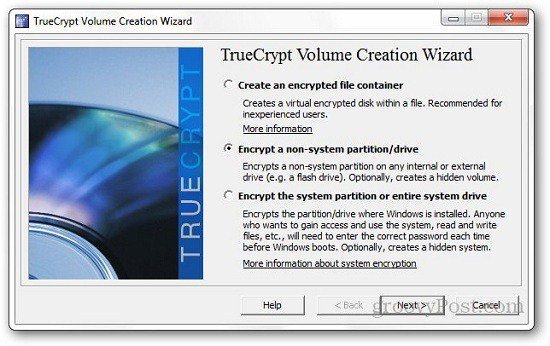
Sie werden nun aufgefordert, den Volume-Typ auszuwählen. Halten Sie ihn einfach und wählen Sie Standard-Truecrypt-Volume.
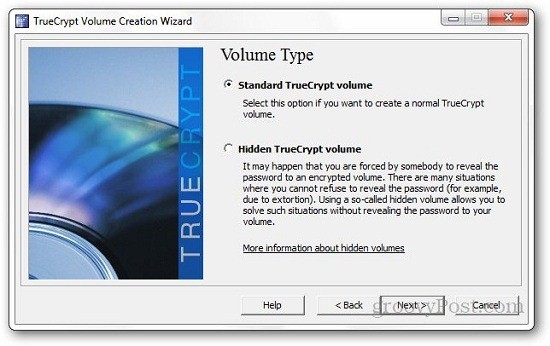
Nun werden Sie aufgefordert, das Laufwerk zu suchen, das Sie verschlüsseln möchten. Klicken Sie daher auf die Schaltfläche Gerät auswählen und suchen Sie das Laufwerk, das Sie schützen möchten (das Flash-Laufwerk).
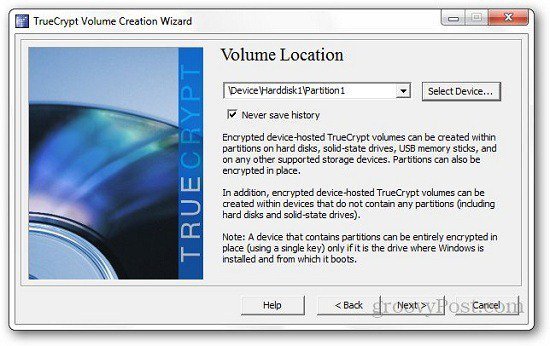
Die Wahl der Verschlüsselungsart liegt bei Ihnen. Die Standardoption ist AES, die Sie ändern können.
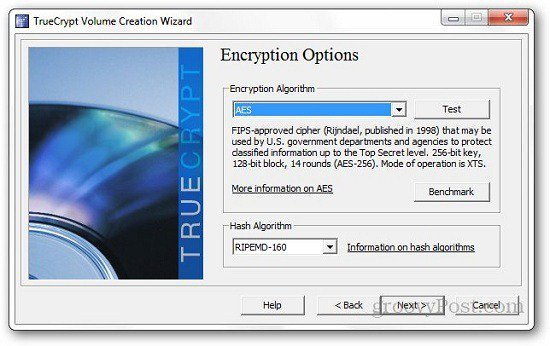
Im nächsten Schritt werden Sie aufgefordert, diePasswort, das Sie festlegen möchten. Geben Sie das Passwort ein und klicken Sie auf Weiter. Dies ist der wichtigste Schritt, da Sie dies für den Zugriff auf Ihre Dateien benötigen. Wenn Sie also das Kennwort verlieren, verlieren Sie auch alle Ihre Dateien. Verwenden Sie daher ein Kennwort, das eindeutig und leicht zu merken ist. Benutzer können während des Verschlüsselungsvorgangs auch Schlüsseldateien erstellen. Sie können auf Ihr Flash-Laufwerk zugreifen, wenn Sie das Kennwort und die Schlüsseldateien haben.
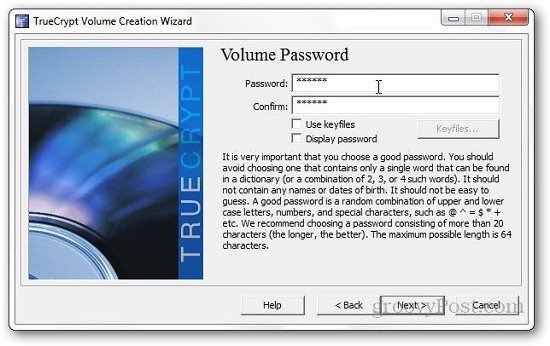
Im nächsten Schritt wird Ihr Flash formatiertFahrt. In meinem Fall habe ich das Schnellformat ausgewählt, da ich versuche, ein USB-Gerät zu verschlüsseln, das keine Daten enthält. Wenn Sie jedoch die normale Formatierungsoption auswählen, kann der Vorgang einige Minuten dauern. Stellen Sie sicher, dass Sie die Maus auf diesem Bildschirm bewegen, um qualitativ hochwertige Verschlüsselungsschlüssel zu generieren, die Sie auf dem Formatierungsbildschirm sehen können. Damit ist der Vorgang fast abgeschlossen. Sie müssen lediglich Ihr USB-Laufwerk einbinden, damit Sie problemlos darauf zugreifen können.
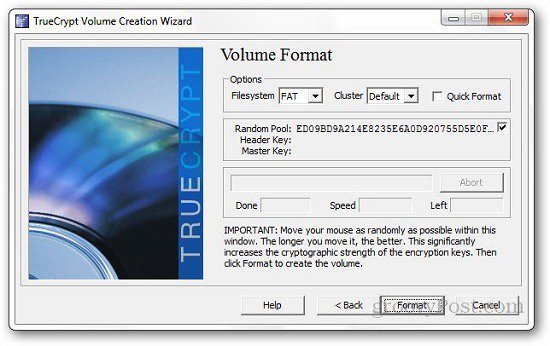
Öffnen Sie Truecrypt, wählen Sie einen Laufwerksbuchstaben aus, der keinem Laufwerk des Computers zugewiesen ist, klicken Sie auf Gerät auswählen und wählen Sie Ihr Flash-Laufwerk aus. Klicken Sie nun auf die Schaltfläche Einhängen.
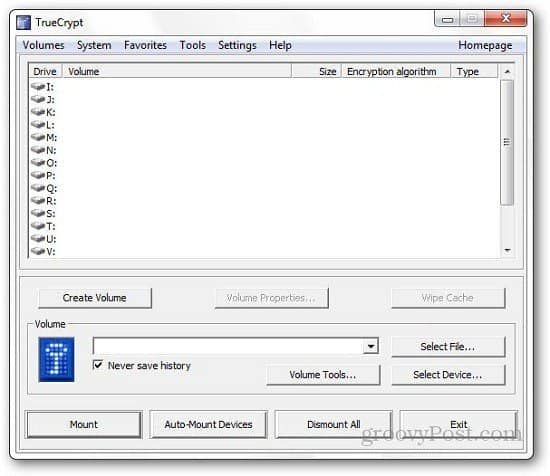
Sie werden nach dem zuvor zugewiesenen Passwort gefragt und auf OK geklickt. Jetzt, wenn Sie fertig sind, können Sie das Laufwerk normal auf Ihrem Computer verwenden.
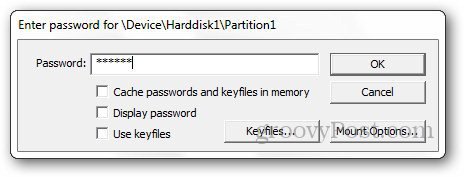
Sobald das Volume erstellt wurde, wird eine Bestätigungsmeldung angezeigt.
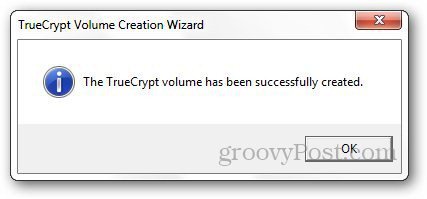
Sie können die Bereitstellung aufheben, nachdem Sie die gewünschten Dateien auf Ihrem Flash-Laufwerk gespeichert haben.
Auf diese einfache Weise können Sie sicherstellen, dass IhreLaufwerke sind verschlüsselt. Wenn Sie nach einer Möglichkeit suchen, Ihre Dateien sicher zu schützen, entweder mit einem Flash-Laufwerk oder einem Laufwerk auf Ihrem Computer, ist TrueCrypt genau das Richtige für Sie.
Sie können sogar Ihr Dropbox-Konto mit Truecrypt verschlüsseln. Es fügt Ihrem Dropbox-Konto eine zusätzliche Schutzebene hinzu und schützt es vor unbefugter Verwendung.










Hinterlasse einen Kommentar